今回は、GIMPを使って文字を縦書きにする方法をご紹介したいと思います。
昔のGIMP(2.8以前)では文字を縦書きにする機能がなく、プラグインを導入して縦書きにしていたみたいですが、
最新のGIMP2.10では、プラグインを使用せずに簡単に縦書きできるようになっています。
使用する環境は、Windows10のGIMP2.10.24です。
テキストを入力する
まずは、左上にあるツールボックスから「テキスト」ツールを選び、縦書きにしたい文字を入力します。
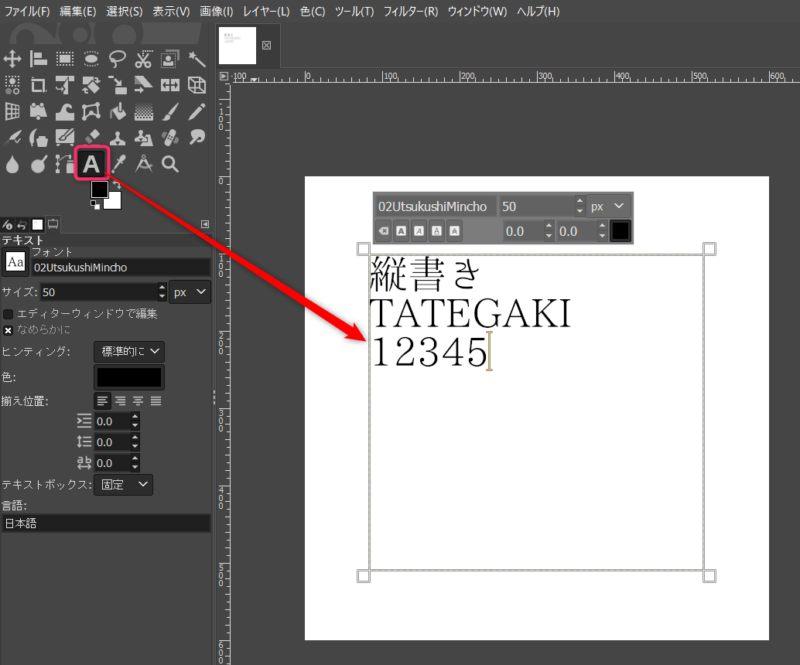
テキストを縦書きにする
縦書きにしたい文字を入力したら、テキストボックス内で右クリックし、縦書きの種類を選択します。
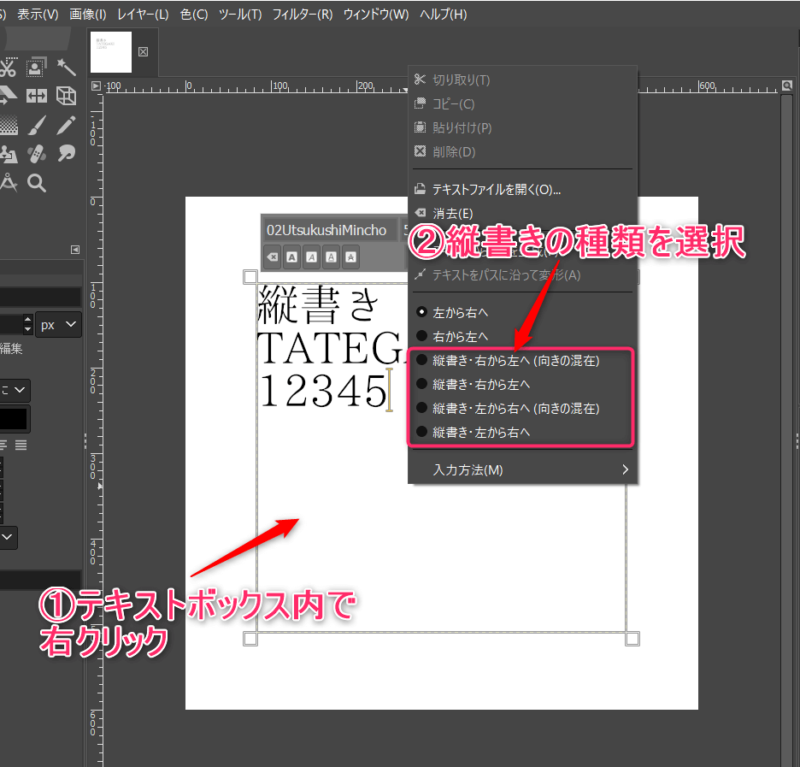
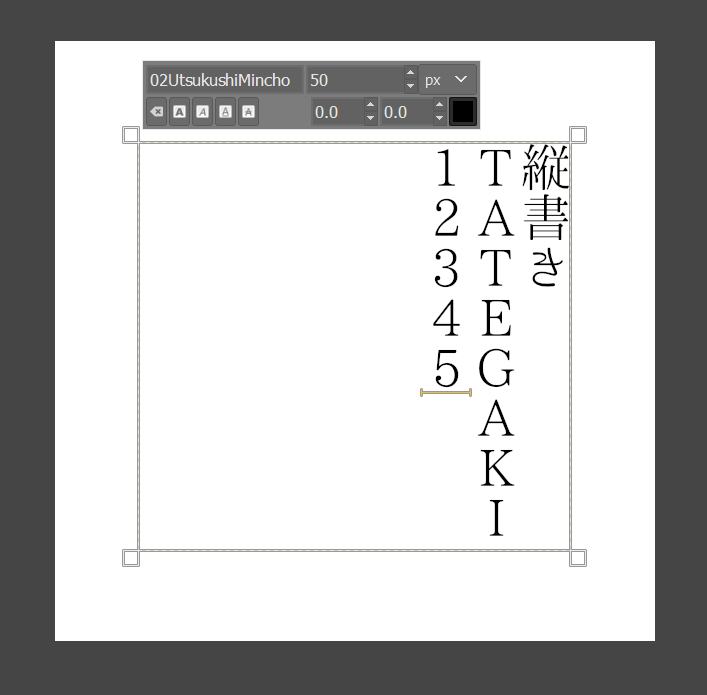
縦書きの種類
縦書きの種類は、全部で4種類用意されています。

- 縦書き・右から左へ(向きの混在)
右から左に行が進みます。日本語が縦書きになり、アルファベットや数字などが横書きの状態になります。
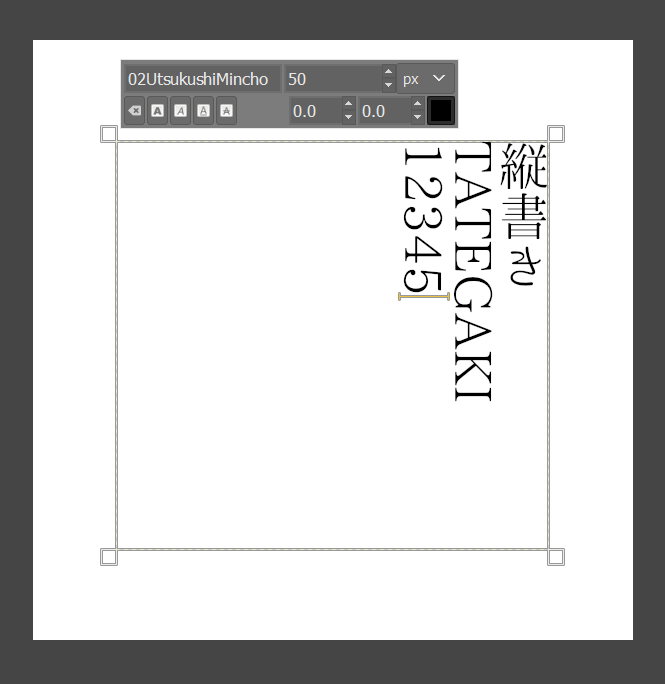
- 縦書き・右から左へ
右から左に行が進みます。日本語、アルファベットや数字などが縦書きの状態になります。
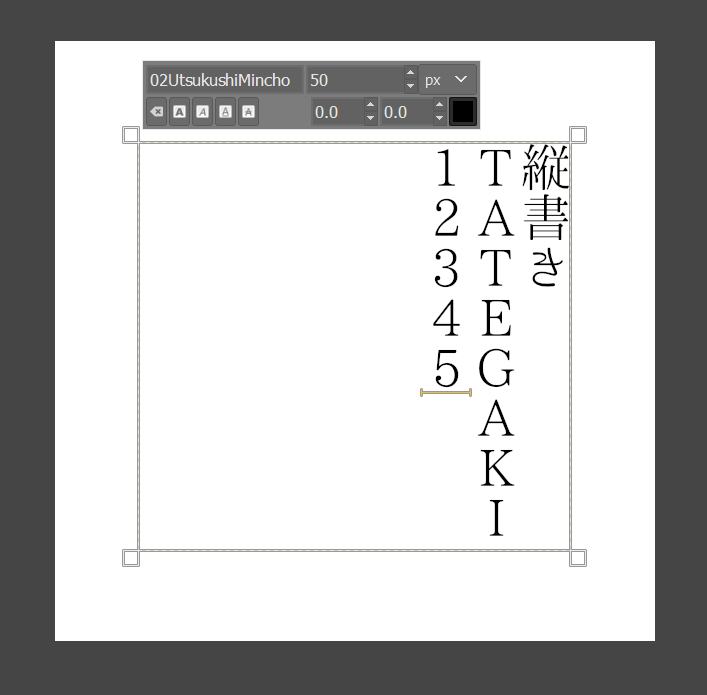
- 縦書き・左から右へ(向きの混在)
左から右に行が進みます。日本語が縦書きになり、アルファベットや数字などが横書きの状態になります。
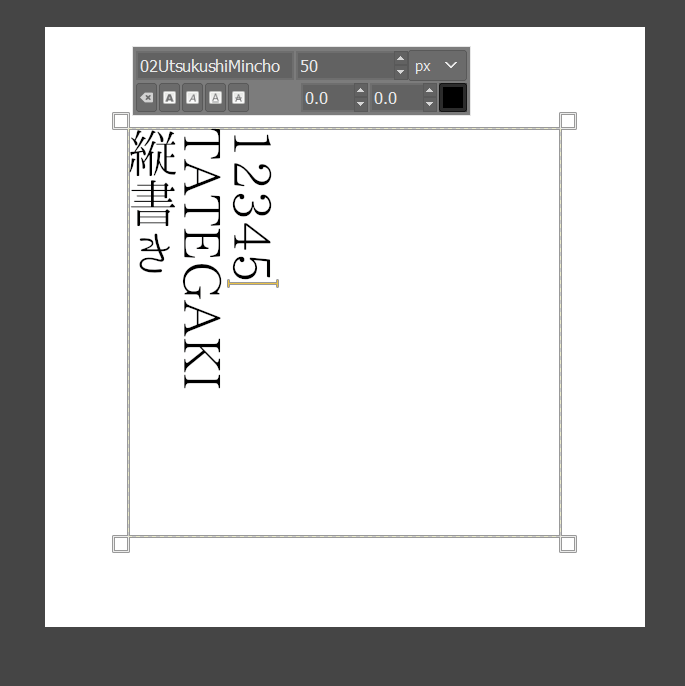
- 縦書き・左から右へ(向きの混在)
左から右に行が進みます。日本語、アルファベットや数字などが縦書きの状態になります。
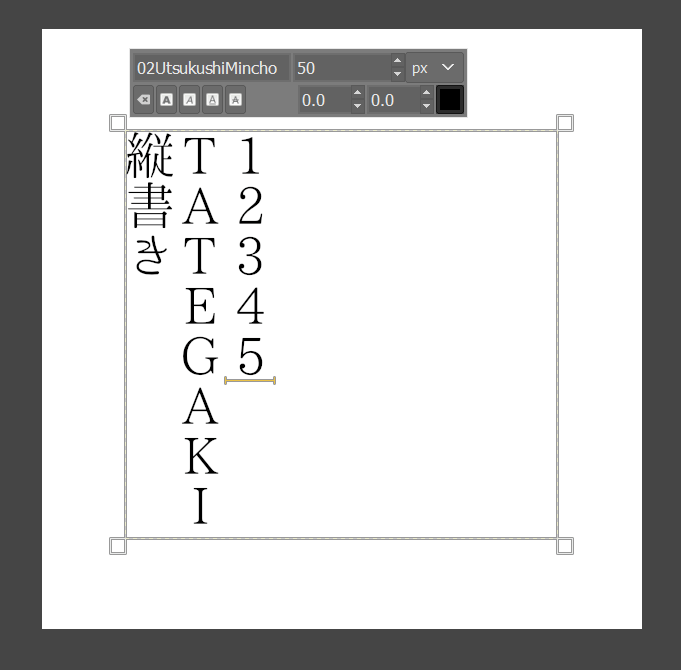
縦書きのテキストを横書きに戻す場合
縦書きのテキストを横書きに戻す場合は、縦書きにしたときと同様にテキストボックス内で右クリックし、 「左から右へ」もしくは「右から左へ」を選択します。
※「左から右へ」は左揃え、「右から左へ」は右揃えのテキストになります。
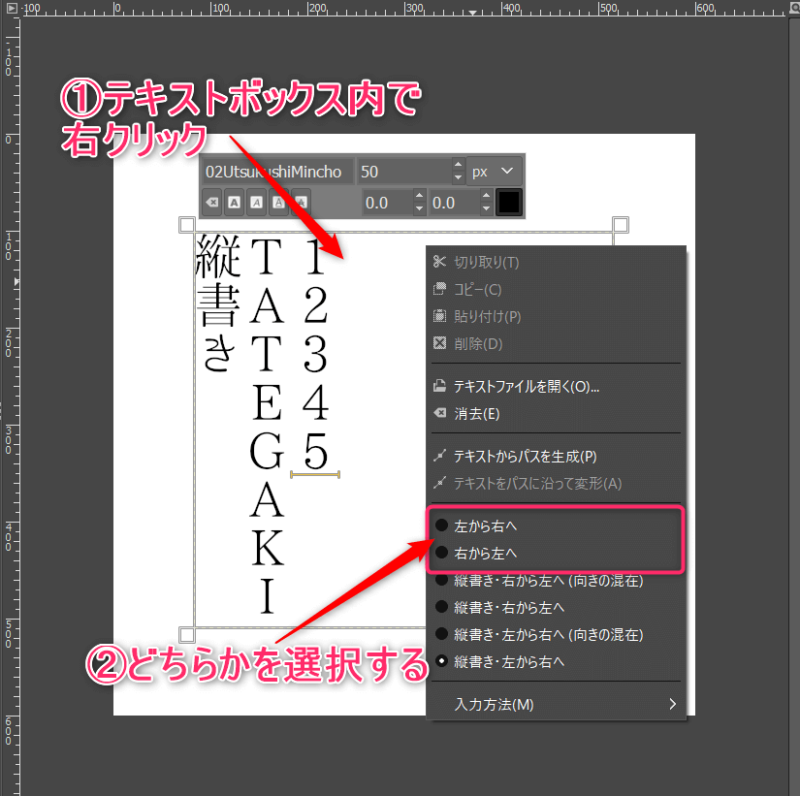
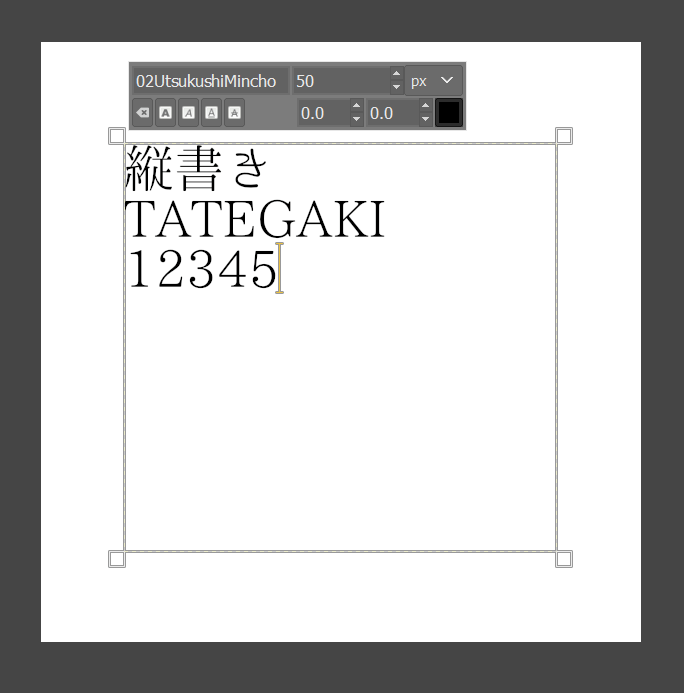
最後に
GIMPを使って文字を縦書きにする方法をご紹介しました。
プラグインを使わなくても簡単に縦書きができるようになっているので試してみて下さい。




コメント